Dienstag, 23.12.2025 (CET) um 06:59 Uhr
News:
Herzlich Willkommen bei Windowspage. Alles rund um Windows.
|
Detailbeschreibung
|
|
Betriebssystem: Windows 95, Windows 98, Windows NT, Windows 2000, Windows XP, Windows 2003, Windows Vista, Windows 7, Windows 8, Windows 10
|
|
Zur Steuerung und für die Bedienung sind an vielen Stellen (Windows, Apps, Programme) sogenannte "Doppelklicks" erforderlich (z. B. Ordner öffnen, Programm ausführen, Dokument öffnen). Ein Doppelklick (von den Maustasten) wird automatisch erkannt, wenn zwei Mausklicks innerhalb einer bestimmten Zeitspanne erfolgen. Die Doppelklickgeschwindigkeit kann entweder über die Benutzeroberfläche oder über die Registrierung geändert werden. Einige Versionen / Treiber lassen gegenüber der Einstellmöglichkeit auf der Benutzeroberfläche eine schneller bzw. langsamere Geschwindigkeit zu (nur über Registrierung änderbar). So geht's (Benutzeroberfläche):
So geht's (Registrierung):
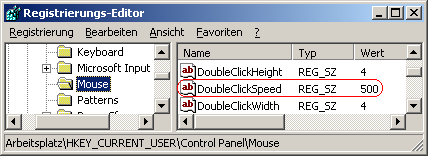 Hinweise:
Querverweis: |
| Tipps für Windows 95, Windows 98, Windows NT, Windows 2000, Windows XP, Windows 2003, Windows Vista, Windows 7, Windows 8, Windows 10 | |
|
|